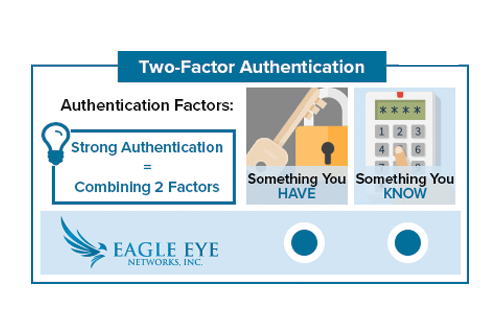
Eagle Eye Networks Webインターフェイス右上にあるユーザ名をクリックし、「プロフィール」を選択します。 「二要素認証」のチェックボックスをオンにし、プロンプトに従って、有効にします。 「変更を保存」をクリックしてください。
「二要素認証」のチェックボックスをオンにし、プロンプトに従って、有効にします。 「変更を保存」をクリックしてください。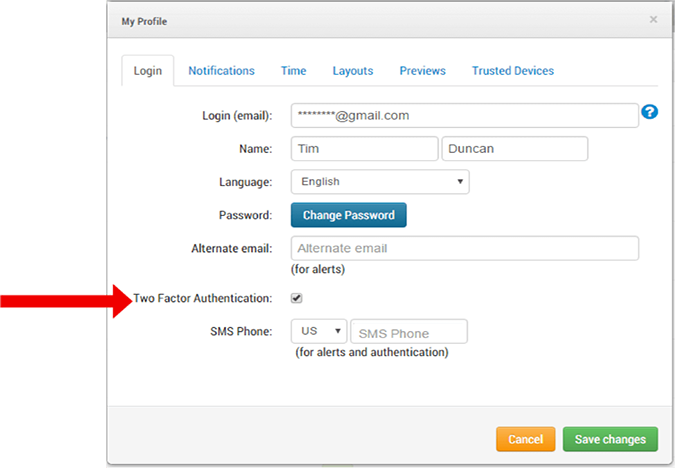
電話番号が追加されていない場合は、セキュリティコードを受け取るために、Eメールを使用する必要があります。 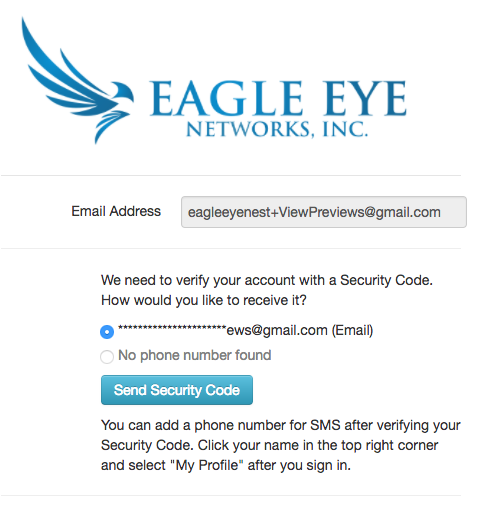
電話番号があなたのアカウントにリンクされている場合は、それを使ってセキュリティコードを受け取ることもできます。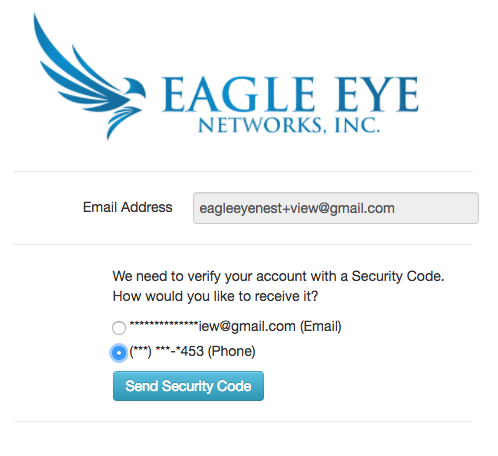 セキュリティコードのメール一例がこちらです:
セキュリティコードのメール一例がこちらです: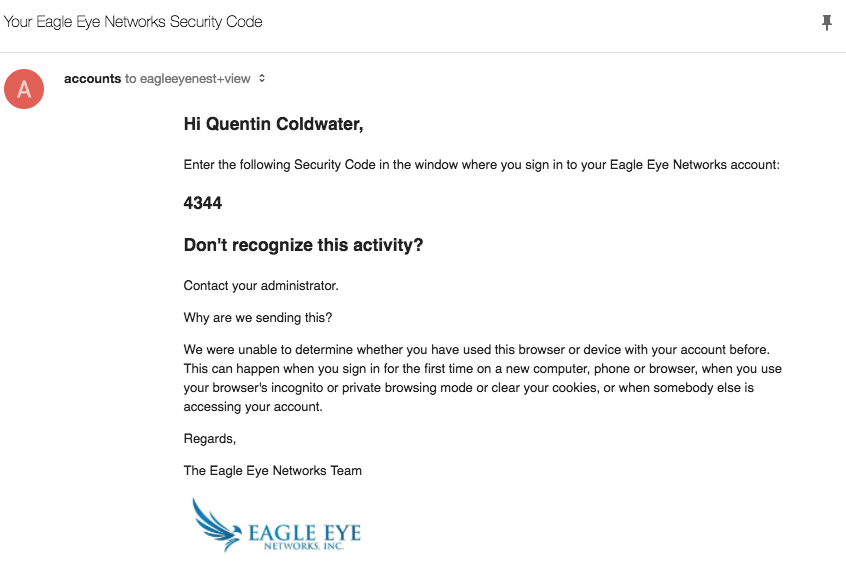 新しいユーザーがEagle Eye Networksのアカウントに追加されると、新しいユーザーにメールが送信され、そのアドレスが確認されます。アカウントを作成するには、新しいユーザーがメールの「パスワードの設定」リンクをクリックする必要があります。新しいパスワードを入力して送信すると、新しいユーザーは追加のセキュリティコードなしでサインインされます。この際、メールのリンクがセキュリティコードの代わりに使用されています。次回ユーザーがログインすると、2要素認証が正常に再開します。
新しいユーザーがEagle Eye Networksのアカウントに追加されると、新しいユーザーにメールが送信され、そのアドレスが確認されます。アカウントを作成するには、新しいユーザーがメールの「パスワードの設定」リンクをクリックする必要があります。新しいパスワードを入力して送信すると、新しいユーザーは追加のセキュリティコードなしでサインインされます。この際、メールのリンクがセキュリティコードの代わりに使用されています。次回ユーザーがログインすると、2要素認証が正常に再開します。
間違ったセキュリティコードを5回の入力すると、アカウントは自動的に無効化され、ユーザーのメールアドレスに通知メールが送信されます。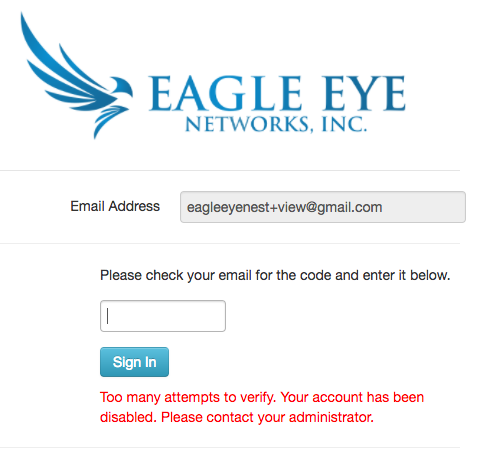 アカウントが無効化された場合のメールの一例がこちらです:
アカウントが無効化された場合のメールの一例がこちらです: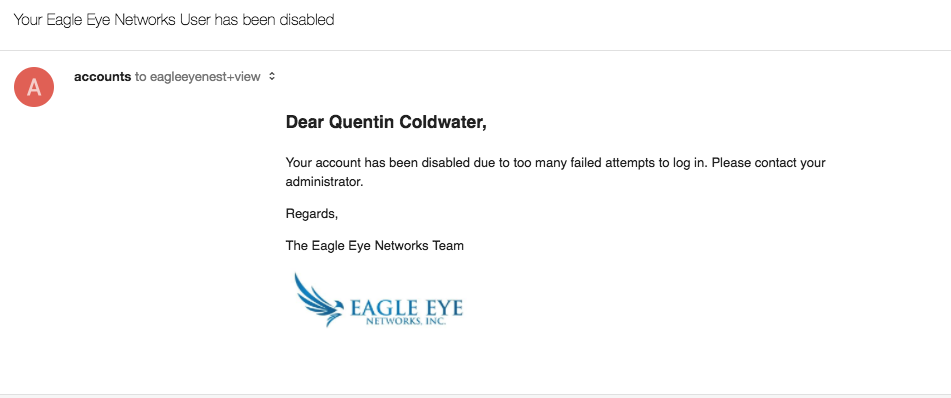
注意: Eagle Eye Networksは、システム上一度に2つの変更を許可しておりません。ユーザーは2要素認証を有効にして、尚且つ電話番号を同時に追加することはできません。電話番号を最初に追加することをお勧めします。
「プロフィール」(上記参照)の下に、国番号と電話番号をSMS電話機として入力します。変更を保存することを忘れないでください。
電話番号を確認するには、パスワードを入力して送信してください。これにより、携帯電話にテキストメッセージでセキュリティコードが送信されます。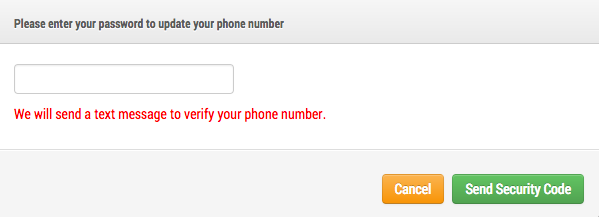
セキュリティコードを入力すると、電話番号が正常に保存されます。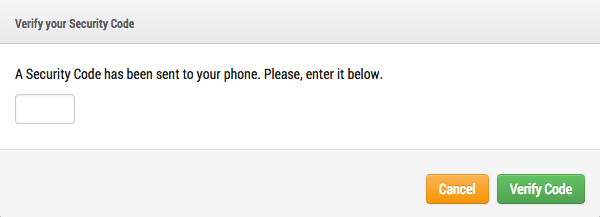 セキュリティコードは 15 分間のみ有効です。この時間内にコードが正常に入力されなかった場合には、新しいセキュリティコードを再送信する必要があります。
セキュリティコードは 15 分間のみ有効です。この時間内にコードが正常に入力されなかった場合には、新しいセキュリティコードを再送信する必要があります。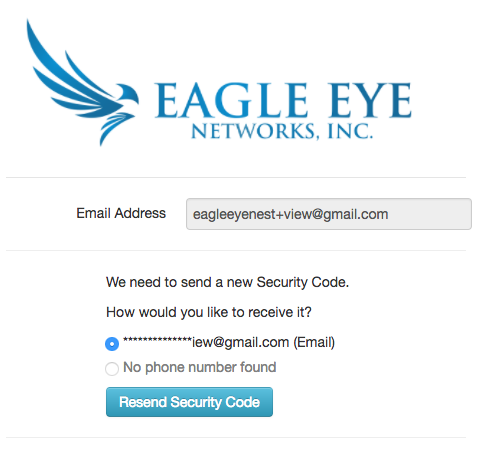
新しいデバイスやブラウザを使用してログインするたびに、ユーザーにメール通知が送信されます。こちらが一例です: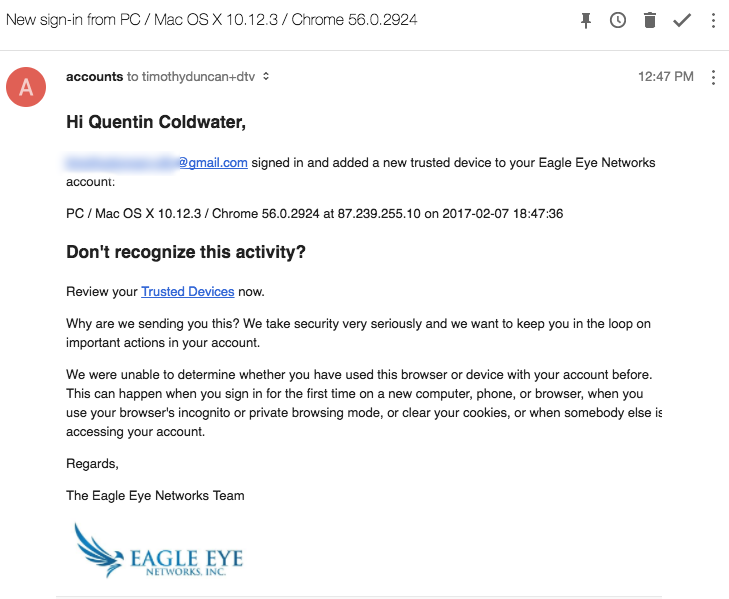 信頼できるデバイスへのリンクがメール通知に含まれます。この情報は、「プロフィール」でも確認することができます。こちらが一例です:
信頼できるデバイスへのリンクがメール通知に含まれます。この情報は、「プロフィール」でも確認することができます。こちらが一例です: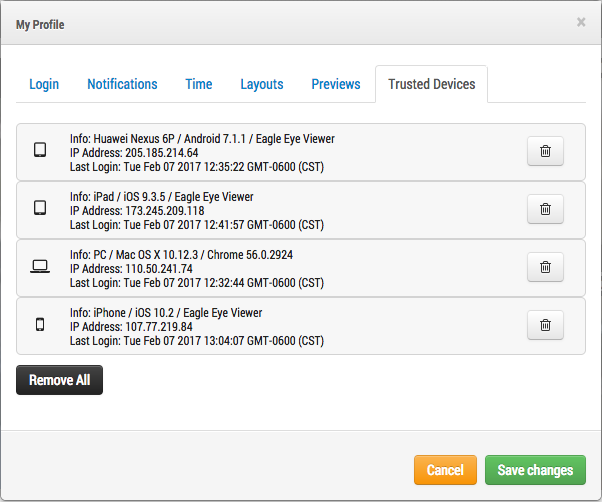
このリストから、信頼できるデバイスの一部またはすべてを削除できます。削除されたデバイスからログインするには、2要素認証が必要になります。
信頼されたデバイス: 信頼できるデバイスとは、2 要素認証を使用して以前に正常にサインインした特定のコンピュータ上のモバイルデバイスまたはブラウザのことです。それは同時に Eagle Eye ユーザーに関連付けられているデバイスを指します。
信頼された電話番号と E メール: 信頼できる電話番号は、テキストでセキュリティコードを受け取るために使用できる番号です。信頼できる E メールアドレスは、Eagle Eye アカウントの Eagle Eye ユーザーの E メールアドレスです。
セキュリティコード: セキュリティコードは、ユーザーが新しいデバイスまたはブラウザにサインインする際に、信頼できるデバイスまたは電話番号に送信される一時的なコードです。
資格情報: Eagle Eye アカウントの電子メールアドレスとパスワードは、ユーザーの資格情報とみなされます。
あなたに興味があるかもしれない他の投稿








